
Ocultar fotos i vídeos en dispositius Apple
A l’app Fotos de l’iPhone, l’iPad o el Mac, pots ocultar les fotos que no vols que es vegin. Les fotos ocultes continuaran a la fototeca i pots fer que es tornin a mostrar quan vulguis.
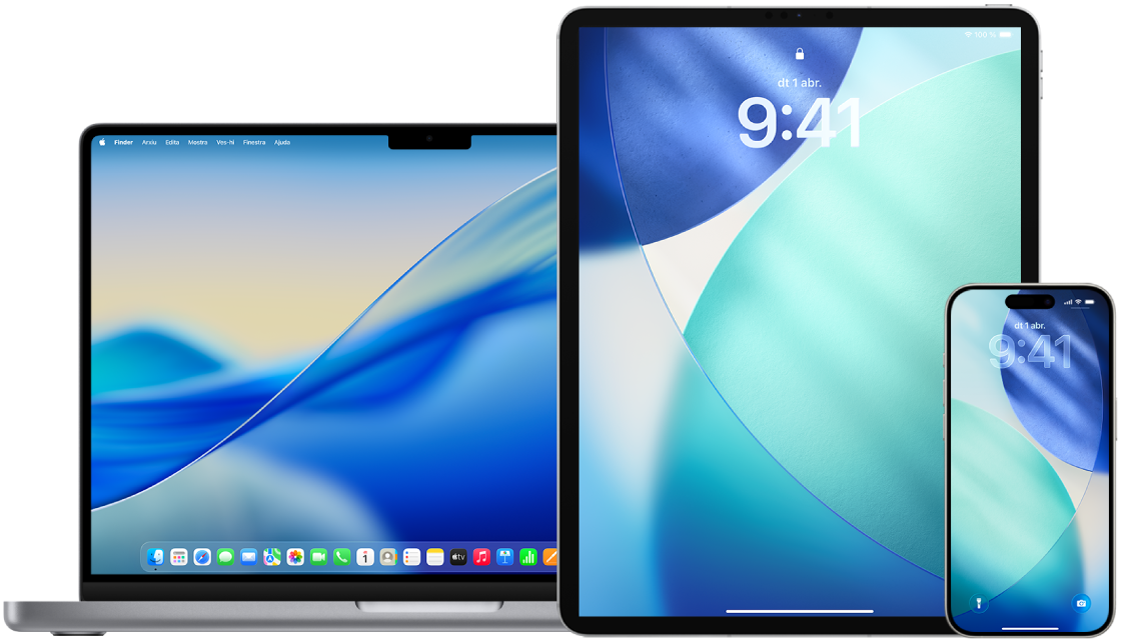
Descobreix com: per veure una tasca a sota, selecciona el botó més ![]() que hi ha al costat del títol.
que hi ha al costat del títol.
Ocultar fotos temporalment a l’iPhone o l’iPad
Ves a l’app Fotos
 a l’iPhone o l’iPad.
a l’iPhone o l’iPad.Visualitza la biblioteca o obre una col·lecció.
Toca “Selecciona” i toca les fotos que vulguis ocultar.
Toca
 i, després, toca “Oculta”.
i, després, toca “Oculta”.
Ocultar fotos temporalment al Mac
Ves a l’app Fotos
 al Mac.
al Mac.A la barra lateral, fes clic a “Fototeca” i selecciona les fotos que vols ocultar.
Selecciona Imatge > Oculta [nombre] fotos i fes clic a “Oculta”.
Es deixaran de veure les fotos seleccionades, però no s’eliminaran.
Mostrar les fotos que has ocultat a l’iPhone o l’iPad
Ves a l’app Fotos
 a l’iPhone o l’iPad.
a l’iPhone o l’iPad.Toca “Col·leccions”, desplaça’t cap avall i toca “Ocults” (a sota d’“Altres”).
Consell: A l’iPad, pot ser que primer hagis de tocar la icona de la barra lateral a l’angle superior esquerre per veure els àlbums.
Toca “Mostra l’àlbum” i utilitza el Face ID o el Touch ID per desbloquejar l’àlbum d’ítems ocults.
Mantén premuda la foto o el vídeo que vols deixar d’ocultar i toca “Deixa d’ocultar”.
Mostrar les fotos que has ocultat al Mac
Ves a l’app Fotos
 al Mac.
al Mac.A la barra lateral, fes clic a “Fototeca” i selecciona Mostra > Mostra l’àlbum de fotos ocultes.
L’àlbum d’ítems ocults apareix a la barra lateral, a “Altres”. Si l’àlbum d’ítems ocults està bloquejat, fes clic a “Mostra l’àlbum” i fes servir el Touch ID o introdueix la contrasenya per desbloquejar-lo. Per ocultar l’àlbum ocult, selecciona Mostra > Oculta l’àlbum de fotos ocultes.
Amb la tecla de control premuda, fes clic a les fotos que vols mostrar i, tot seguit, fes clic a “Mostra [nombre] fotos”.
Mostrar o ocultar la col·lecció “Ocult” a l’iPhone o l’iPad
Per omissió, l’àlbum d’ítems ocults és visible a la col·lecció “Altres”. Pots ocultar-lo en qualsevol moment.
A l’iPhone o l’iPad, ves a l’app Configuració > Apps > Fotos.
Desplaça’t cap avall i fes una d’aquestes accions:
Mostrar l’àlbum ocult a “Altres”: activa l’opció “Mostra l’àlbum d’ítems ocults”.
Ocultar l’àlbum ocult: desactiva l’opció “Mostra l’àlbum d’ítems ocults”.
L’àlbum d’ítems ocults s’ha de desbloquejar amb el Face ID, el Touch ID o amb un codi. Per canviar aquesta opció, consulta la configuració de l’app Fotos.
Mostrar o ocultar la col·lecció “Ocult” al Mac
Per omissió, l’àlbum ocult està bloquejat i amagat. Pots fer que es mostri a la col·lecció “Altres”, i ocultar‑lo sempre que vulguis.
Ves a l’app Fotos
 al Mac.
al Mac.Fes clic a “Fototeca” a la barra lateral i fes una de les accions següents:
Mostrar l’àlbum ocult a “Altres”: selecciona Mostra > Mostra l’àlbum de fotos ocultes.
Ocultar l’àlbum ocult: selecciona Mostra > Oculta l’àlbum de fotos ocultes
Cal el Touch ID o introduir la contrasenya per desbloquejar l’àlbum ocult. Per canviar aquesta opció, consulta la configuració de l’app Fotos.